Въпрос
Проблем: Как да поправите „Вашият компютър трябва да бъде ремонтиран. Код на грешка: 0x0000007b" Грешка в Windows?
Решен отговор
“Вашият компютър трябва да бъде ремонтиран. Код на грешка: 0x0000007b” обикновено се появява грешка в Windows 7, но потребителите на Windows 10 също могат да срещнат тази грешка. Над кода за грешка по-конкретна информация показва възможния проблем. По този начин, в зависимост от причината, решенията също варират. Ако тази грешка е свързана с конкретна програма, можете да опитате да я преинсталирате. Обикновено геймърите на Minecraft съобщават за този проблем. Във връзка с този Webroot потребителите на Antivirus може да срещнат времеви проблеми.
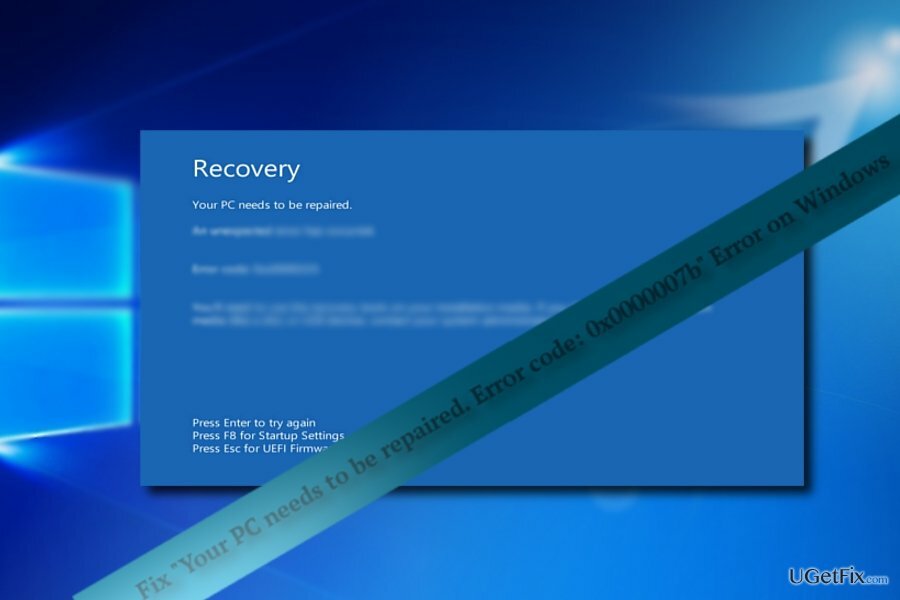
На 24 април новината стана вирусна за възникналата грешка в актуализацията на подписа, довела до поставянето на Webroot приложения под карантина десетки легитимни приложения. За щастие компанията издава пластира. Въпреки това, дори сега потребителите могат да срещнат подобен проблем.
Като алтернатива, грешката може да бъде свързана с „НЕДОСТЪПНО ЗАПУСКНО УСТРОЙСТВО Код за грешка: 0x0000007b“. Повече информация как да разрешите грешката е предоставена в последната връзка.
Освен това, имайте предвид, че в някои случаи такива BSOD са резултат от измами с техническа поддръжка. Някои хакери са усвоили начини за създаване на реалистичен BSOD екран. Ето защо е от решаващо значение да се определи дали е фалшифицирано или е причинено от вътрешен проблем. Ако екранът съдържа телефонен номер или имейл адрес – това е измама. Така че в този случай може да се възползвате от Reimage.
Опция 1. Рестартирайте компютъра в безопасен режим
За да поправите повредена система, трябва да закупите лицензираната версия на Reimage Reimage.
Ако грешката показва файла, свързан с програмата, тогава ще трябва да деинсталирате програмата. Въпреки това, естествено, може да не успеете да го направите поради BSOD екрана. За да влезете в операционната система, ще трябва да рестартирате компютъра в безопасен режим.
- Рестартирайте устройството, ако логото на Windows преди BSOD екрана, докоснете F2 или F8 (в зависимост от модела на компютъра). Потребителите на Windows 10 се пренасочват към средата за ремонт след втори или трети опит.
- Избирам Разширено настроики.
- Избирам Безопасен режим.
- След това намерете приложението и го деинсталирайте.
- Рестартирайте устройството.
Вариант 2. Обновете операционната система
За да поправите повредена система, трябва да закупите лицензираната версия на Reimage Reimage.
Ако сте успели да влезете в операционната система, можете да влезете в настройките за възстановяване. След това ще ви бъдат представени три опции: нулиране на компютъра, връщане към по-ранната версия или използване на разширените настройки. Нулирането на компютъра помага за решаването в повечето случаи.
Потребителите на Windows 8 имат привилегията да използват Refresh your PC, без да засягат функцията на вашите файлове. Той ще опресни системните файлове, без да засяга вашите програми и приложения.
Вариант 3. Преинсталирайте последните актуализации
За да поправите повредена система, трябва да закупите лицензираната версия на Reimage Reimage.
В някои случаи преинсталирането на някои актуализации помага да се поправят проблеми, свързани с повредените файлове. Трябва да получите достъп до опцията чрез безопасен режим.
Поправете грешките си автоматично
Екипът на ugetfix.com се опитва да направи всичко възможно, за да помогне на потребителите да намерят най-добрите решения за отстраняване на грешките си. Ако не искате да се борите с техники за ръчен ремонт, моля, използвайте автоматичния софтуер. Всички препоръчани продукти са тествани и одобрени от нашите професионалисти. Инструментите, които можете да използвате, за да коригирате грешката си, са изброени по-долу:
Оферта
направи го сега!
Изтеглете корекцияЩастие
Гаранция
направи го сега!
Изтеглете корекцияЩастие
Гаранция
Ако не сте успели да поправите грешката си с помощта на Reimage, свържете се с нашия екип за поддръжка за помощ. Моля, уведомете ни всички подробности, които смятате, че трябва да знаем за вашия проблем.
Този патентован процес на поправка използва база данни от 25 милиона компоненти, които могат да заменят всеки повреден или липсващ файл на компютъра на потребителя.
За да поправите повредена система, трябва да закупите лицензираната версия на Reimage инструмент за премахване на зловреден софтуер.

VPN е от решаващо значение, когато става въпрос поверителността на потребителите. Онлайн тракери като бисквитки могат да се използват не само от платформи за социални медии и други уебсайтове, но и от вашия доставчик на интернет услуги и правителството. Дори и да приложите най-сигурните настройки през вашия уеб браузър, пак можете да бъдете проследявани чрез приложения, които са свързани с интернет. Освен това браузърите, фокусирани върху поверителността, като Tor не са оптимален избор поради намалената скорост на връзката. Най-доброто решение за вашата пълна поверителност е Частен интернет достъп – бъдете анонимни и сигурни онлайн.
Софтуерът за възстановяване на данни е една от опциите, които могат да ви помогнат възстановите вашите файлове. След като изтриете файл, той не изчезва в нищото – той остава във вашата система, докато не се записват нови данни върху него. Професионално възстановяване на данни е софтуер за възстановяване, който търси работещи копия на изтрити файлове във вашия твърд диск. С помощта на инструмента можете да предотвратите загуба на ценни документи, училищна работа, лични снимки и други важни файлове.